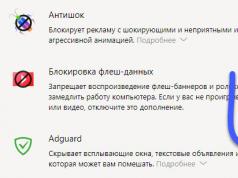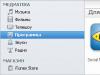Android telefonunuzu veya tabletinizi kaybettiyseniz (apartmanınızın içinde dahil) veya çalındıysa, cihazın hala bulunma şansı vardır. Bunu yapmak için, tüm son sürümlerin (4.4, 5, 6, 7, 8) Android işletim sistemi, belirli koşullar altında telefonun nerede olduğunu bulmanızı sağlayan özel bir araç sağlar. Ayrıca, ses seviyesi minimuma ayarlanmış olsa ve farklı bir SIM kartı olsa bile uzaktan çalmasını sağlayabilir, engelleyebilir ve bulan kişi için bir mesaj ayarlayabilir veya cihazdaki verileri silebilirsiniz.
Çalınan veya kaybolan bir Android telefonu bulmak veya diğer uzaktan kumanda işlevlerini kullanmak için bilgisayarınızdan (veya başka bir cihazdan) resmi sayfaya gidin. https://www.google.com/android/find(eski adıyla https://www.google.com/android/devicemanager) ve Google hesabınızda (telefonunuzda kullanılanla aynı) oturum açın.

Bu yapıldıktan sonra üstteki menü listesinden Android cihazınızı (telefon, tablet vb.) seçip dört görevden birini gerçekleştirebilirsiniz:

Ne yazık ki cihazınız fabrika ayarlarına sıfırlandıysa veya Google hesabınız kaldırıldıysa yukarıda açıklanan adımların tamamını gerçekleştiremeyeceksiniz. Ancak cihazı bulma şansımız hala küçük.
Fabrika ayarlarına sıfırlanmışsa veya Google hesabınız değiştirilmişse telefonunuzu nasıl bulabilirsiniz?
Yukarıda belirtilen nedenlerden dolayı telefonun mevcut konumunu belirlemek mümkün değilse, kaybolduktan sonra İnternet'in bir süre daha bağlı olması ve konumun belirlenmesi (Wi-Fi dahil) olasılığı vardır. Fi erişim noktaları). Google Haritalar'daki konum geçmişinize bakarak bunu öğrenebilirsiniz.

Bu, Android cihazınızı bulmanıza yardımcı olmazsa, IMEI numarası ve diğer verileri içeren kutunun hala elinizde olması koşuluyla (yorumlarda yazmadıklarını yazmalarına rağmen) yetkili makamlarla iletişime geçerek arama yapmaya değer olabilir. bunu her zaman yapmayın). Ancak IMEI'ye göre telefon arama sitelerini kullanmanızı önermiyorum: onlardan olumlu bir sonuç almanız son derece düşük bir ihtimal.
Telefonunuzdaki verileri bulmanıza, engellemenize veya silmenize olanak tanıyan üçüncü taraf araçlar
Yerleşik "Android Uzaktan Kumanda" veya "Android Cihaz Yöneticisi" işlevlerine ek olarak, bir cihazı aramanıza olanak tanıyan ve genellikle ek özellikler de içeren (örneğin, cihazdan ses veya fotoğraf kaydetme) üçüncü taraf uygulamalar da vardır. kayıp bir telefon). Örneğin, Hırsızlığa Karşı Koruma işlevleri Kaspersky Anti-Virus ve Avast'ta mevcuttur. Varsayılan olarak devre dışıdırlar ancak bunları istediğiniz zaman Android'deki uygulama ayarlarından etkinleştirebilirsiniz.
Daha sonra gerekirse Kaspersky Anti-Virus durumunda web sitesine gitmeniz gerekecektir. my.kaspersky.com/ru hesabınızın altında (cihazın antivirüsünü kurarken bunu oluşturmanız gerekecektir) ve “Cihazlar” bölümünde cihazınızı seçin.

Bundan sonra “Cihazı engelle, ara veya yönet” seçeneğine tıklayarak uygun işlemleri gerçekleştirebilir (Kaspersky Anti-Virus'un telefondan kaldırılmamış olması şartıyla) ve hatta telefonun kamerasından fotoğraf çekebilirsiniz.

Avast mobil antivirüs programında da bu işlev varsayılan olarak devre dışıdır ve etkinleştirildikten sonra bile konum izlenmez. Konum tespitini etkinleştirmek için (aynı zamanda telefonun bulunduğu yerlerin geçmişini korumak için), cep telefonunuzdaki antivirüs programındaki hesapla bilgisayarınızdan Avast web sitesine gidin, cihazı seçin ve "Bul"u açın. öğe.

Bu öğede, talep üzerine konum tespitini kolayca etkinleştirebilir ve Android konumlarının geçmişini gerekli sıklıkta otomatik olarak tutabilirsiniz. Diğer şeylerin yanı sıra, aynı sayfada cihazın zilini çaldırabilir, üzerinde bir mesaj görüntüleyebilir veya tüm verileri silebilirsiniz.
Antivirüsler, ebeveyn denetimleri ve daha fazlası dahil olmak üzere benzer işlevselliğe sahip başka birçok uygulama var: ancak böyle bir uygulamayı seçerken, telefonu, uygulamaları aramak, kilitlemek ve silmek için geliştiricinin itibarına özellikle dikkat etmenizi öneririm. cihazınızda neredeyse tüm hakları gerektirir (ki bu potansiyel olarak tehlikelidir).
Talimatlar
Akıllı telefonunuzu çalan bir saldırganın verilerinize ihtiyacı varsa, yapmaya çalışacağı ilk şey cihazı tamamen kapatmak veya tüm iletişimleri kapatmak olacaktır: mobil ve WiFi. Yalnızca cihazınıza ihtiyacı varsa yapacağı ilk şey, cihazı fabrika ayarlarına döndürmek için donanımdan sıfırlama yapmak olacaktır. Bu nedenle akıllı telefonunuzun kaybolduğunu fark ettikten sonra en kısa sürede engellemeniz ve konumunu takip etmeye çalışmanız gerekir. Bu, özel araçlar kullanılarak uzaktan yapılır.
Android akıllı telefonunuz varsa, cihazlarınızın uzaktan kontrolü için https://www.google.com/android/devicemanager bağlantısına gitmeniz gerekir. Akıllı telefon şu anda çevrimiçiyse, konumu haritada oldukça iyi bir doğrulukla görüntülenecektir. Telefon çevrimdışı ise, çevrimiçi olduğu anda konumu belirlenecek ve harita üzerinde gösterilecektir.
Google Play pazarında aynı isimde bir uygulama var Android Uzaktan Kumanda(veya Aygıt Yöneticisi). Bununla birlikte, cihazınızı başka bir Android cihazdan arayabilir ve engelleyebilirsiniz.
Cihazınızın hareketlerinin geçmişini toplayan ve saklayan https://www.google.com/maps/timeline hizmeti de Android cihazınızı takip etmek için kullanışlıdır.
Android cihazınızın konumunun belirlenmesine ihtiyatlı bir şekilde izin verdiyseniz ve verileri engelleyecek ve silecek şekilde yapılandırdıysanız (düğme Veri engellemeyi ve silmeyi yapılandırma), o zaman burada ayrıca telefonu bloke edebilecek veya dahili belleğinde kayıtlı verileri silebileceksiniz (SD karttaki veriler silinmeyecektir). Cihaz ekranında görünecek mesajı yazabilir ve sizinle iletişime geçebilmesi için yedek numara bırakabilirsiniz.

Bir iPhone sahibiyseniz, https://icloud.com/find arama sayfasına gidin veya başka bir i-device'den özel “iPhone Bul” uygulamasını başlatın. Cihaz listesinden kayıp cihazınızı seçin. Çevrimiçiyse konumunu haritada göreceksiniz.
Daha sonra etkinleştirmeniz gerekir Kayıp Modu. Bu mod, cihazı bir kodla kilitler. Ayrıca burada iade ödülü ile ilgili bir mesaj belirlemeli ve sizinle iletişime geçebilmemiz için iletişim bilgilerinizi bırakmalısınız.
Burada iPhone'unuzdaki tüm verileri silebilirsiniz. Ancak bundan sonra onu iPhone arama sayfasından bulmak artık mümkün olmayacak. Ancak hiç kimse akıllı telefonunuzu Apple Kimliğinizi kullanarak etkinleştirene kadar kullanamayacak.

Windows cihazınızı kaybettiyseniz https://account.microsoft.com/devices adresine gidin ve oturum açın. Cihazlarınızın listesinden çalınan/kaybolan akıllı telefonu seçin ve tıklayın. Telefon araması. Konumu biliniyorsa haritada gösterilecek. Daha sonra “Engelle”ye tıklayın ve sizden geri bildirim almak üzere telefon numarasını belirtin.

Birçok akıllı telefon üreticisinin, kaybolan veya çalınan akıllı telefonları bulmak için kendi bireysel araçları vardır. Örneğin, Sony cihazlarının bir servisi var My Xperia Hırsızlığa Karşı Koruma. Samsung'dan - Yeniden Etkinleştirme Kilidi. Apple cihazlarının akıllı telefon aramanın yanı sıra bir işlevi de vardır Aktivasyon kilidi. Genellikle bu özellikler kullanıcı yani siz tarafından kayıp anına kadar etkinleştirilir, bu nedenle bunlar üzerinde ayrıntılı olarak durmayacağız. Cihazınızın üreticisinin web sitesinde arama yapın; sundukları araçlardan birinin akıllı telefonunuzu bulmanıza yardımcı olması mümkündür.
Bundan sonra mobil operatörünüzle iletişime geçmeniz ve bir talep bırakmanız tavsiye edilir. SIM kart engelleme. Elbette engelleme sonrasında cihazınız GPRS mobil internet üzerinden ağa erişemeyecek ve konumu sadece WiFi üzerinden belirlenecektir. Ancak saldırganlar genellikle bu olasılığı dışlıyor.
Sonra yazıyoruz kayıp kişi raporu polise ve muhtemelen cep telefonu operatörünüze. Bunun için pasaportunuza, cihazın orijinal ambalajına ve kasa/satış makbuzuna ihtiyacınız olacaktır.
Akıllı telefonunuzun benzersiz IMEI numarasını biliyorsanız http://sndeep.info/ru/lostolen veritabanına çalınanlar listesinde olduğuna dair bilgi bırakabilirsiniz. İade ücretinin tutarını belirtin. Belki birisi onu bulur ve size geri verir.
Bunlar muhtemelen kaybınızı geri almaya çalışmak için atabileceğiniz temel adımlardır.

Avast Hırsızlığa Karşı Koruma. Saldırgan fabrika ayarlarına sıfırlama yaptıktan sonra bile çalınan akıllı telefonunuzu bulmanıza yardımcı olacaktır. Ne yazık ki, program kaybolmadan önce kurulmamışsa bu yöntem geçerli değildir.

Fabrika ayarlarına sıfırlama, telefonunuzu orijinal durumuna döndürmenin en iyi yoludur.
Performans sorunları nedeniyle fabrika ayarlarına sıfırlama yapıyorsanız, her şey başarısız olduğunda bunu yapmayı unutmayın. Elbette akıllı telefon performansındaki sorunların çoğunu ortadan kaldıracaktır, ancak performansı artırmanın daha az radikal diğer yollarını denemeye değer. Ancak bunun son yöntem olduğuna zaten karar verdiyseniz bunu yapmak zor değildir.
Telefonunuzu sıfırlamadan önce verilerinizi yedeklediğinizden emin olun. Verileri bilgisayarınıza kaydedin, buluta kaydedin veya başka bir telefona aktarın. Fabrika ayarlarına sıfırlama, kişiler, mesajlar, uygulamalar ve fotoğraflar da dahil olmak üzere telefonunuzdaki her şeyi siler. Başlamadan önce bir yedeğiniz olduğundan emin olun.
Android telefonunuzu fabrika ayarlarına döndürmenin en iyi yolu, ayarlarda gizli olan standart aracı kullanmaktır. Hemen hemen tüm Android akıllı telefonlarda tek bir yerde bulunur, bu nedenle bu işlevi bulmanız sizin için zor olmayacaktır. Ayrıca çoğu modern akıllı telefon, ayarlar için hızlı bir arama işlevine sahiptir, bunu kullanabilirsiniz.
- Başta tıklamak simgeye ayarlar masaüstünde veya bildirim gölgesinde.
- Ayarlara bakın Arama alanı ayarlara göre. Genellikle arayüzün üst kısmında bulunur.
- Eğer biri varsa "sıfırla" yazın. Bazı üreticiler akıllı telefonlarına kendi Android arayüz kabuğunu koyarlar, bu nedenle işlevin adı farklı olabilir.
- Arama işe yaramazsa aşağıdaki yolu izleyin: Ayarlar > Gelişmiş ayarlar > Yedekle ve sıfırla > Fabrika ayarlarına sıfırla > Ayarları sıfırla. Xiaomi akıllı telefonlarında izlenecek yol budur, ancak diğer akıllı telefonlarda da hemen hemen aynı olacaktır.
- Düğmeye bastıktan sonra telefon yeniden başlatılacak ve yeni gibi temiz olacaktır.
Fabrika ayarlarına sıfırlama özelliğini bulamıyorsanız veya bir uzman gibi sıfırlamak istiyorsanız. Bunu yapmanın en iyi yolu kurtarma modunu kullanmaktır. Kurtarma Modu Android'in süper bir özelliğidir, onun yardımıyla akıllı telefonunuzla birçok farklı şey yapabilirsiniz. Fabrika ayarlarına sıfırlama olarak da bilinen akıllı telefonunuzu tamamen silmek için de kullanılabilir.
Birçok şirket Android akıllı telefonlar ürettiğinden, kurtarma modu menüsüne erişim yöntemi farklılık gösterebilir. Bu menüye erişim için standart tuş kombinasyonu Ses açma ve güç tuşlarına aynı anda basmak.

Devam etmeden önce şunu bilmelisiniz! Android'in en son sürümlerinin harika bir özelliği var Fabrika Sıfırlama Koruması(fabrika ayarlarına sıfırlama koruması). Aniden kaybetmeniz veya çalmanız durumunda sizden başka hiç kimsenin onu fabrika ayarlarına döndüremeyeceğini garanti eder. Bu nedenle fabrika ayarlarını geri yükledikten sonra sıfırlamadan önce akıllı telefonda kullanılan Google hesabının şifresini girmeniz gerekecektir. Devam etmeden önce E-posta adresinizi ve şifrenizi bildiğinizden emin olun, aksi takdirde akıllı telefonunuzu etkinleştirmede sorun yaşarsınız.
Fabrika ayarlarına sıfırlama koruması, telefonun ayarlar menüsünde değil, yalnızca telefonu kurtarma modunda başlattığınızda etkinleşir. Aşağıda çoğu Android telefon için uygun olan sıfırlama adımları verilmiştir:
- Telefonunuzu kapatın.
- Aynı anda basın ses kısma düğmesi Ve güç düğmesi.
- Telefon açıldığında kontrol modu menüsü görünür. Bu menüde gezinmek için ses tuşlarını, seçim yapmak için de güç tuşunu kullanmalısınız.
- Verileri sil/fabrika ayarlarına sıfırla seçeneğini seçin.
- Güç tuşuna baş.
- Evet'i seçin ve Güç düğmesine tekrar basın.
- Fabrika ayarlarına sıfırlama işlemi tamamlandıktan sonra Sistemi Şimdi Yeniden Başlat'ı seçin; telefon normal modda açılacaktır.

Fabrika ayarlarına sıfırlandıktan sonra
Artık akıllı telefonunuz başlatıldığına göre Google hesabınızda oturum açın ve akıllı telefonunuzu kurmaya başlayın. Sıfırlamadan önce mevcut olan sorunların ortadan kalkacağını ve telefonun kararlı hale geleceğini umuyorum.
Akıllı telefonunuzu fabrika ayarlarına sıfırlama konusunda herhangi bir sorunuz veya şüpheniz varsa yorumlara yazmaktan çekinmeyin. İyi şanlar!
Böyle günlerde sisin içinde başım dönüyordu, çocuklarla birlikte buradaki kliniğe gittim ve evde telefonun olmadığını çoktan fark ettim.
Hafızamızdaki her şeyin üzerinden geçelim: taksi, hastane, otobüs, ev. Numarayı arıyorum, sinyal gidiyor. Aceleyle hastaneye geri döndüm, şakaklarım zonkluyor, ellerim titriyor... Hiçbir yerde. Sonra düşündüm, düşündüm ve takside unuttuğumu farkettim. Servisi aradım, şoförle iletişime geçip beni arayıp bilgi vereceklerine söz verdiler...
Uzun zamandır telefonumda “Uzaktan kumanda” onay kutusu var. Hesabıma giriş yaptım ve telefonumdaki verileri engelledim.
Hikâyenin sonu iyi bitti ve telefon taksi şoförünün yanında bulundu.)
Uzaktan kumandadan bahsediyorum.
Bu neden harika?
Telefonun nerede olduğunu takip edebilirsiniz (şu anda telefonun internete erişimi varsa ve konum algılama açıksa)
Telefonunuzdaki tüm verilere erişimi uzaktan engelleyebilirsiniz (kimin bazı fotoğraflara vb. sahip olduğunu asla bilemezsiniz), bu aynı zamanda telefonunuzun İnternet'e erişimi olması koşuluyla. Ancak yine de değilse ve onu engellerseniz, telefonunuz İnternet'e ilk bağlandığında engelleme açılacaktır.
5 dakika boyunca yapabilirsiniz. Telefonunuzun zil sesini tam güçte açın
Gerçekten aşırı bir durumsa, telefonunuzdaki tüm verileri silebilirsiniz.
Daha sonra telefonu bulduğunuzda kilit şifresi kaldırılabilir.
Android cihazların uzaktan kontrolü için web arayüzüne Google hesabınız üzerinden veya Google Play web arayüzü ayarları alt menüsündeki “Android Uzaktan Kumanda” öğesini seçerek gidebilirsiniz.
Android Cihaz Yöneticisi olarak da bilinen "Android Uzaktan Yönetim", işletim sistemi sürümü Android 2.1'den düşük olmayan tüm Android akıllı telefonlar için mevcuttur. Hizmetin ana fonksiyonları arasında konumların belirlenmesi, cihazda ses sinyalinin etkinleştirilmesi, cihazın bloke edilmesi ve kullanıcı verilerinin silinmesi yer alıyor. Makale kapsamında hizmetin testleri Android 4.2 çalıştıran ZTE 880H üzerinde gerçekleştirilecek. Android işletim sisteminin diğer sürümlerine sahip cihazlarda bazı farklılıklar ortaya çıkabilir.
Android Cihaz Yöneticisinin etkinleştirilmesi, "Güvenlik" alt menüsünde "Cihaz Yöneticileri" öğesinin girildiği ve "Uzaktan Kumanda" onay kutusunun seçildiği akıllı telefon ayarları aracılığıyla gerçekleştirilir.


Ek olarak, "uzaktan kontrolü" etkinleştirmek için, hizmetin web arayüzünde uygun cihazı seçip "Ayarlar" düğmesini tıkladığınız bir bilgisayardan bir istek gönderebilirsiniz.

Cihaz Google Play ayarlarında "gizlenmişse", "Android Uzaktan Kumanda" için kullanılabilen cihazlar listesinde görünmez. Cihazların gizlenmesi/görüntülenmesinin ayarlanması, Google Play web arayüzünün hesap kurulumu menüsündeki "Cihazlar" öğesindeki "Erişilebilirlik" onay kutusunun işaretinin kaldırılması/işaretlenmesiyle yapılır.

Aynı zamanda mobil cihazınızın bildirim panelinde ilgili bir istek görünecektir.

“Cihaz Yöneticileri”nde “Uzaktan kumanda”yı etkinleştirmenin yalnızca özellikle bir mobil cihazın yönetimiyle ilgili işlevleri etkinleştirmek için gerekli olduğunu ve konum algılamanın varsayılan ayarlarda etkin olduğunu lütfen unutmayın. Konum engelleme/izin verme yönetimi, Google hesap ayarları alt menüsü (“Ayarlar” -> “Hesaplar” -> Google) aracılığıyla yapılır. Hesap ayarlarınızda, "Konumum" öğesini seçin ve coğrafi veri toplamaya izin vermek için anahtarı "AÇIK" konuma, yasaklamak için ise "KAPALI" konuma getirin.
Ayrıca, bu ayar özellikle Google uygulamalarını etkiler; diğer uygulamaların coğrafi verilerine erişime izin vermek/erişimi reddetmek için ayarlar menüsündeki “Konumum” öğesini kullanın. Orada ayrıca GPS kullanarak koordinatların belirlenmesini de etkinleştirebilirsiniz, ancak pilin daha yüksek yükü nedeniyle GPS'in bu amaçlarla kullanılmasını tavsiye etmem.

Uzaktan kontrole izin verildikten sonra, “Uzaktan Kumanda” web arayüzünde “Engelle” ve “Verileri sil” düğmeleri kullanılabilir hale gelecektir. Ayrıca web arayüzünde görüntülenen harita, kontrol edilen akıllı telefonun konumunu ve koordinatların belirlenmesindeki olası hatayı gösterecektir. Konum bilgisini güncellemek için cihaz adının yanında bulunan “Güncelle” butonuna tıklayın.

Bu hesaba birden fazla cihaz kayıtlıysa, açılır listeden ihtiyacınız olanı seçin.

İstenirse “Düzenle” düğmesine (kalem simgeli) tıklayarak cihazın adını değiştirebilirsiniz.

Android Uzaktan Kumandanın konum geçmişini kaydetmediğini veya arka planda konum verilerini göndermediğini lütfen unutmayın. Android Uzaktan Yönetim sayfasında oturum açtığınızda cihazınızın yaklaşık konumu istenir ve ardından gerektiği şekilde güncellenir. Hesabınızdan çıkış yaptıktan sonra coğrafi veriler silinecektir. Cihaz kapalıysa veya internete bağlı değilse konumunu belirlemek mümkün olmayacaktır. Ayrıca akıllı telefonunuz veya tabletiniz Google Play'i 3.2.25 veya sonraki bir sürüme güncellememişse konum algılama kullanılamayabilir.
Ayrıca, konumları belirlemede sorun yaşıyorsanız (mobil cihazınızın İnternet'e erişimi varsa ve Google hizmetleri kurulu/çalışıyorsa), Android Uzaktan Kumanda yardım sistemi aşağıdakileri yapmanızı önerir:
- Google Ayarları programını başlatın;

- Uygulama menüsünde “Android Uzaktan Kumanda” öğesini seçin ve “Uzaktan kilitleme ve sıfırlama” onay kutusunun işaretini kaldırın;

- "Ayarlar" menüsünde "Uygulamalar" öğesini seçin, "Google Play Hizmetleri"ni bulun ve verileri temizleyin ("Verileri Sil" düğmesini kullanarak). Lütfen bu ayarın yalnızca Google Play hizmet verilerini etkilediğini; Google hesap verileri dahil diğer bilgilerin telefondan silinmeyeceğini unutmayın.

- Google Ayarları programını yeniden başlatın ve bu uygulamanın menüsündeki "Android Uzaktan Kumanda" öğesinde "Uzaktan kilitleme ve sıfırlama" onay kutusunu seçin.
Son adım, cihazı yeniden başlatmaktır, ardından gerekli tüm koşullar yerine getirilirse Android Uzaktan Kumanda için kullanılabilir hale gelmelidir.
Ancak “Android Uzaktan Kumanda”nın web arayüzüne dönelim. "Cihazı çaldır" düğmesini tıklayarak mobil cihazınızda bir ses sinyali açabilirsiniz (melodi, gelen aramalar için ayarlanan melodiyle aynıdır). Sinyali kapatmak için cihazın güç düğmesine kısaca basmanız yeterlidir. Üstelik cihaz sessiz modda olsa bile sinyal sesi duyulacaktır. Benim düşünceme göre, akıllı telefonunuz evde bir yerde kaybolursa bu oldukça kullanışlı bir işlevdir.

Cihazı kilitlemek için (daha doğrusu, bir şifre girerek ekran kilidini açmayı etkinleştirmek için), web arayüzündeki "Kilitle" düğmesine tıklayın ve kilidini açmak için kullanılabilecek bir şifre girin.

Cihaz kilitlendikten sonra, güç düğmesine bastığınızda, kilit açma şifresini girmeniz için ekranında bir ekran klavyesi görüntülenecektir. Ayrıca, şifre yalnızca rakam içeriyorsa sayısal klavye gösterilecek ve harf veya başka semboller içeriyorsa standart klavye görüntülenecektir.

Cihazın kilidini bir sonraki açışınızda aynı şifreyi girmeniz gerekecektir. Şifre isteğini kapatmak için “Ayarlar” -> “Güvenlik” -> “Ekran Kilidi” menüsüne gitmeniz ve uygun ekran kilidi açma yöntemini seçmeniz gerekecektir.

“Verileri sil” butonuna tıkladığınızda mobil cihaz uzaktan fabrika ayarlarına sıfırlanacaktır. Fabrika ayarlarına sıfırlamanın yalnızca uygulamaları, fotoğrafları, müzikleri ve diğer bilgileri değil aynı zamanda Google hesabı verilerini de sileceğini lütfen unutmayın. Buna göre uzaktan kumanda işlevi de çalışmayı durduracaktır. İsteğin yürütüldüğü sırada cihaz internete bağlı değilse, ağa bağlandığında ayarlar sıfırlanacaktır.

Özet
Google Android kullanan herkesi takip ediyor mu? Teknik açıdan bakıldığında cihaz internete bağlı olduğu sürece bunun için tüm yeteneklere sahiptir. Ancak ben en iyisine inanma eğilimindeyim. Dahası, Android akıllı telefonlar genellikle coğrafi verilere (ve diğer bilgilere) erişip erişemeyeceklerini sorar.

Doğrudan Android Uzaktan Kumanda hizmetinden bahsedecek olursak, kullanım kolaylığı ve gereksiz hiçbir şeyin olmadığı bir dizi işlev nedeniyle hoşuma gitti. Akıllı telefonunuzu kaybederseniz yerini bulabilmek, kilitleyebilmek ve verileri silebilmek çok faydalı olabilir. Hırsızlıkla ilgili olarak, “uzaktan kontrolün” yalnızca akıllı telefon veya tabletin internete erişimi olduğu ve fabrika ayarlarına sıfırlanmadığı sürece çalıştığını unutmamalısınız. Ancak bazen bu bile yeterli olabiliyor.
Hiçbir kullanıcı cep telefonunun kalitesinden %100 emin olamaz ve işletim sisteminin ve diğer yüklü uygulamaların güvenilirliğinden de emin olamaz. Belki akıllı telefonlar daha akıllı ve daha kullanışlı hale geldi, ancak çoğu durumda sorunlar aynı kalıyor - telefonun tamamen arızalanması, standart dışı hataların ortaya çıkması, aksaklıklar ve donmalar, sesin kapatılması ve çok daha fazlası. Kural olarak, Android işletim sisteminde sorunların çoğu bağımsız olarak çözülebilir ve telefonu en yakın servis merkezine götürmenize gerek yoktur, fazla çaba harcamadan kendiniz gerçekleştirebileceğiniz eylemler için birkaç bin ruble ödersiniz.
Bu materyalde Android'deki ayarların fabrika ayarlarına nasıl sıfırlanacağını, neden gerekli olduğunu ve sıfırlamadan sonra sonuçlarının ne olacağını anlatacağız.
Neden bu prosedüre başvuruyorlar?
- Bu seçeneği kullanmanın nedenlerinden biri, örneğin telefonunuzu başka bir kişiye satıyorsanız ve hakkınızda hiçbir bilginin kalmasını istemiyorsanız, gizli bilgilerin kaldırılmasıdır. Hırsızlık durumunda bu yöntem işe yaramayacaktır ancak telefonu açtıktan hemen sonra verileri silmek için cihazınızı uzaktan kontrol etme seçeneğini kullanabilirsiniz.
- Diğer sebep, ayarların sıfırlandığı duruma göre - bu, sistemik ve yazılım niteliğindeki hataların ve sorunların ortaya çıkmasıdır.
Kullanıcı cihazından ne kaybedecek?
Ayarlarınızı sıfırlamaya karar verirseniz, sistemin dosya yöneticileri veya Google Play hizmeti aracılığıyla yüklediğiniz tüm programları otomatik olarak kaldıracağını, yazışma geçmişini, SMS'i tamamen temizleyeceğini, iletişim bilgilerini, posta hesaplarını ve çok daha fazlasını sileceğini anlamalısınız. Telefonun hafızası tamamen temizlenecek, ancak SD kart tüm verilerle birlikte kalacak! Esasen, sanki onu bir mağazadan yeni satın almışsınız gibi "temiz" bir akıllı telefon alacaksınız.
Verileri kaybetmek istemiyorsanız, daha sonra bunları tamamen veya kısmen geri yükleyebilmek için yedek kopyalar oluşturun. Ayrıca bazı fotoğraf ve videolarınızı belirli aralıklarla bir PC'ye veya başka bir telefona kopyalamanızı da öneririz.
Android'de fabrika ayarlarına nasıl sıfırlanır
Toplamda üç yol vardır ve bunlar birbirlerinden önemli ölçüde farklıdır. Her birine ayrıntılı olarak bakalım:
- Telefon ayarlarında sıfırla
- Servis kodlarıyla sıfırlama
- Anahtar sıfırlama
Yöntem 1. Menüyü kullanarak Android telefonunuzu fabrika ayarlarına sıfırlama
Tüm işlemler Android işletim sisteminin ana menüsünden gerçekleştirilecektir. “Ayarlar” öğesine gitmeniz, orada “Gizlilik” adlı sekmeyi seçmeniz ve ardından “Ayarları Sıfırla” sekmesine tıklamanız gerekir.
Yukarıdaki fotoğrafta görebileceğiniz gibi burada aşağıdaki öğeleri etkinleştirebilirsiniz:
- “Veri Arşivleme” (“Veri Kopyalama”)— Sistem, cihazınızda yüklü tüm uygulamaların kopyalarını, Google hizmetlerindeki ayarları ve ayrıca her Wi-Fi ağıyla ilgili daha önce telefona kaydedilmiş verileri otomatik olarak kaydedecektir.
- "Otomatik kurtarma"— Tüm programlar otomatik olarak tüm ayarlarla birlikte geri yüklenecektir.
"Ayarları sıfırla"ya tıklayın ve verileri silmek istediğinizi onaylayın. Ayarları sıfırladıktan sonra silinen verilerin listesini içeren bir pencere göreceksiniz. Telefon yeniden başlatılır başlatılmaz, herhangi bir programı yeniden yükleyebilir ve hesap ekleyebilirsiniz.

Yöntem 2. Servis kodlarıyla sıfırlama
Android sisteminde, diğer herhangi bir sistemde (Java, Symbian) olduğu gibi, fabrika ayarlarına geri yükleme işlemini etkinleştirebileceğiniz özel kodlar vardır.
Dikkat! Kodlar değişebilir ve Android modelinize veya sürümünüze uygun olmayabilir, bu nedenle tüm işlemleri dikkatli yapın! Tüm eylemlerden sorumlu değiliz ve inceleme için kodlarla birlikte bilgi sağlıyoruz.
İşte bazı kodlar. Telefonunuzun arama moduna girmeniz ve aşağıdakilerden birini girmeniz gerekecektir:
- *#*#7378423#*#*
- *2767*3855#
- *#*#7780#*#
Yöntem 3. Anahtar sıfırlama (Kurtarmayı kullanarak)
Her Android akıllı telefonun fabrika ayarlarına sıfırlama işlemini başlatmak için kullanılabilecek özel tuşları vardır. Günümüzde çoğu telefon dokunmatik ekranla geldiğinden ses tuşları, ana sayfa tuşu, açma/kapama tuşu esas olarak sıfırlama amacıyla kullanılıyor.
Ayarları sıfırlamanıza izin verecek düğmelerin örnek bir listesi:
- “Sesi kıs” + “Cihazı aç”. Bu, birçok telefonda kullanılan en yaygın kombinasyonlardan biridir. İlk önce deneyin. Bu işe yaramazsa aşağıdaki listeye bakın.
- “Sesi aç” + “Sesi azalt”.
- “Cihazı aç” + “Ana sayfa” tuşu + “Sesi aç”.
- “Sesi aç” + “Sesi azalt” + “Cihazı aç”.
- "Sesi Aç" + "Ana Sayfa" tuşu.
Tuşları aynı anda basılı tutmanız gerekir. Yaklaşık bekleme süresi 2-5 saniyedir. Sistem özel bir moda (Kurtarma) girer girmez ekranınızda bir menü görünecektir.
Cihazlar çoğunlukla dokunmaya duyarlı olduğundan, listede gezinmek için ses açma ve kısma tuşlarını kullanın!
Verileri sil/fabrika ayarlarına sıfırla öğesini bulun ve üzerine tıklayın. Bazen bu öğe listede bulunmaz ama onun yerine bunlardan biri olur: Clear eMMC, Clear Flash! Seçilen sekmeye tıkladığınızda sistem onay isteyecektir.

Evet'i seçin ve sonunda Sistemi Yeniden Başlat menü öğesine tıklayın; bu, işletim sistemini yeniden başlatır.

Android'in bazı sürümlerinde sunulan öğeler sürüme bağlı olarak değişebilir ancak temelde aynı tür menü kullanılır. Ayrıca menüyü çağırmadan veya kodları kullanmadan önce mobil cihazınıza yönelik talimatları incelemenizi de önemle tavsiye ederiz. Bazen servis kodları ve sıfırlama tuşları zaten orada yazılmıştır.
Ayarları sıfırladıktan sonra cihazı geri yükleyemediyseniz veya hatalar ve aksaklıklar devam ediyorsa, telefonu garanti kapsamında satın aldığınız mağazaya götürün veya garanti süresi dolmuşsa servis merkeziyle iletişime geçin.